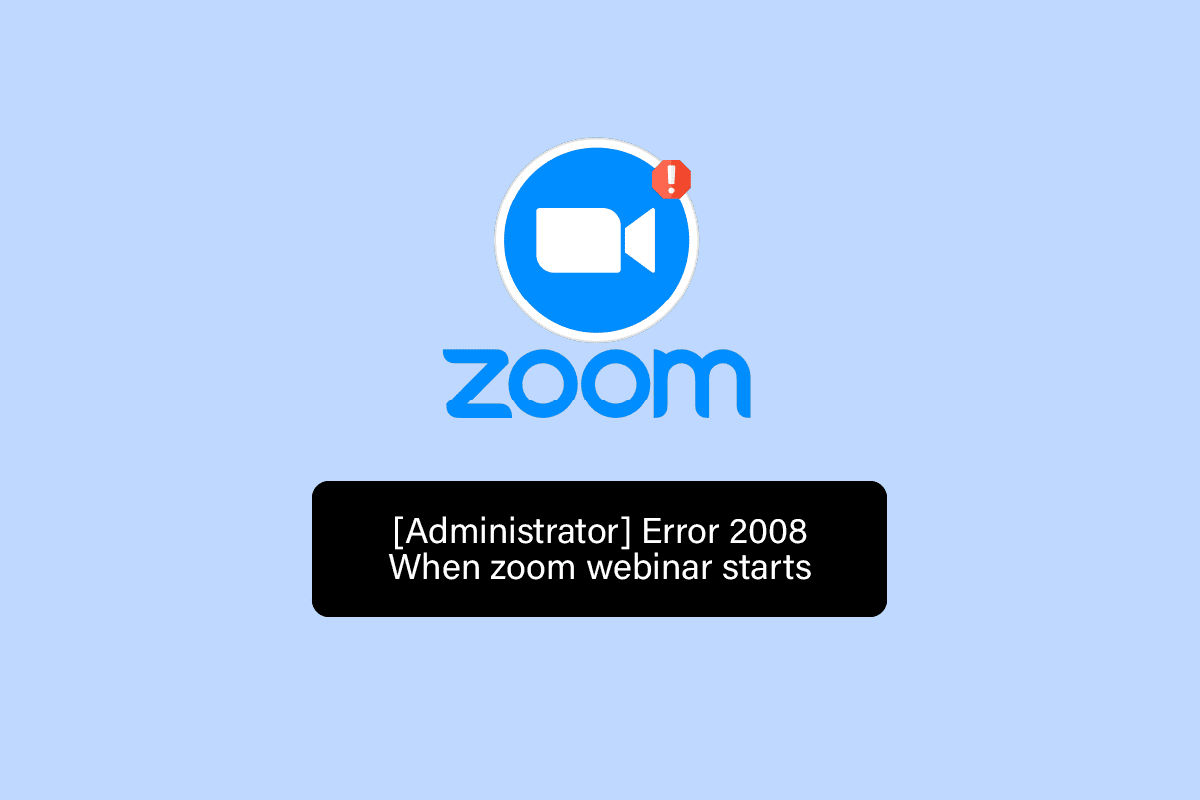
Si desea asistir a clases en línea, unirse a reuniones de oficina o simplemente conectarse con sus amigos, Zoom es una de las mejores plataformas de videoconferencia. Recientemente, más y más usuarios se están uniendo a la plataforma, sin embargo, algunos de ellos enfrentan el Código de error de Zoom 2008 y, debido a esto, no pueden conectarse o usar el servicio.
Hay varias razones para que aparezca este código de error y algunas de ellas incluyen una conexión a Internet lenta o inestable, problemas relacionados con la cuenta iniciada, datos de caché problemáticos, discrepancias creadas por el Firewall de Windows y problemas dentro de la propia aplicación. Afortunadamente, estos factores desencadenantes se pueden solucionar con bastante facilidad.
Si se enfrenta al mismo código de error, no se preocupe, hemos enumerado todos los métodos y soluciones posibles para resolver el problema en el siguiente artículo.
Resolver código de error de zoom
Como ya sabemos, hay varios factores que podrían desencadenar el problema, por lo que es posible que deba seguir la lista y ver cuál funciona mejor para su caso.
Método 1: reiniciar el sistema informático
En algún momento, estos códigos de error aparecen debido a errores o fallas en la aplicación o el sistema operativo y la mayoría de ellos son básicamente inofensivos y temporales. La mejor manera de deshacerse de ellos es reiniciar su aplicación y el sistema operativo.
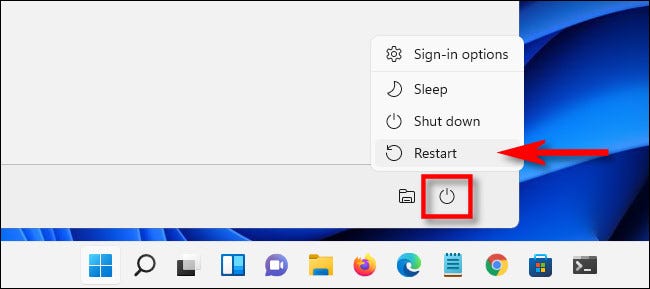
Primero, cierre la aplicación Zoom desde el Administrador de tareas y ábrala nuevamente para verificar si el error se resolvió y si persiste, luego reinicie su sistema informático después de deshabilitar todas las aplicaciones de inicio de terceros. Si el código de error vuelve a aparecer, siga el siguiente método.
Método 2: comprobar la conexión a Internet
Zoom requiere conexión a Internet para funcionar y si la conexión es lenta o inestable, puede enfrentar un problema similar a este. Compruebe si tiene la velocidad de conexión adecuada para que la aplicación funcione como pretendiente; de lo contrario, actualice su plan.
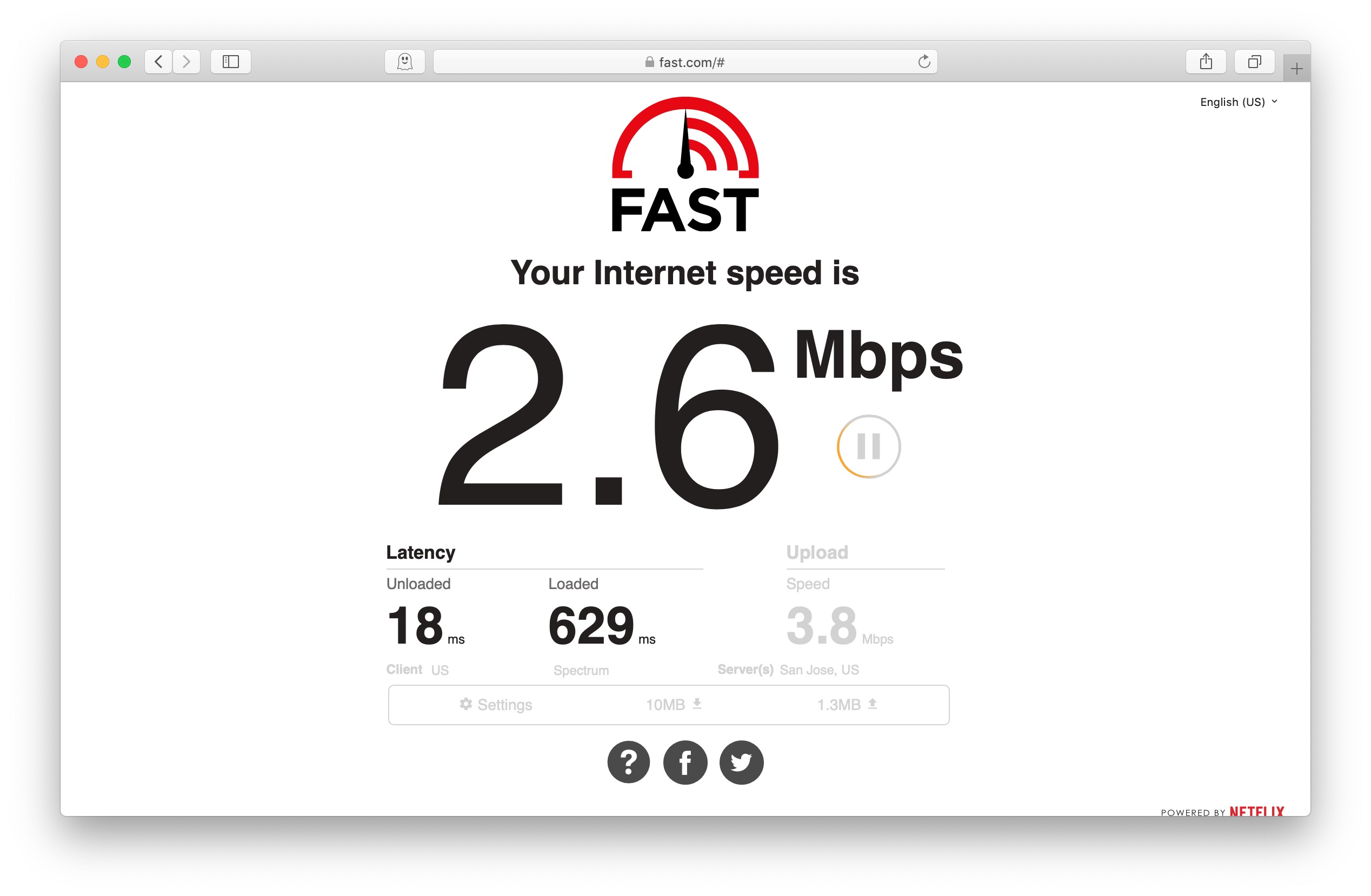
También puede reiniciar su enrutador o módem para solucionar cualquier problema relacionado con ellos que haya causado este problema o puede cambiar a un cable Ethernet, ya que proporciona una conexión a Internet más rápida y confiable que podría ayudarlo a resolver el código de error.
Método 3: cierre sesión e inicie sesión en su cuenta de Zoom
Luego de más investigaciones, se descubrió que el Código de error de Zoom 2008 puede estar relacionado con una cuenta relacionada. Si este es el caso, la mejor solución para abordarlos es cerrar sesión en esa cuenta y luego iniciar sesión nuevamente. Estos son los pasos para hacerlo:
- Abra el cliente de la aplicación Zoom en su dispositivo.
- En la esquina superior derecha, haz clic en tu foto de perfil.
- Desplácese hacia abajo y haga clic en Cerrar sesión.
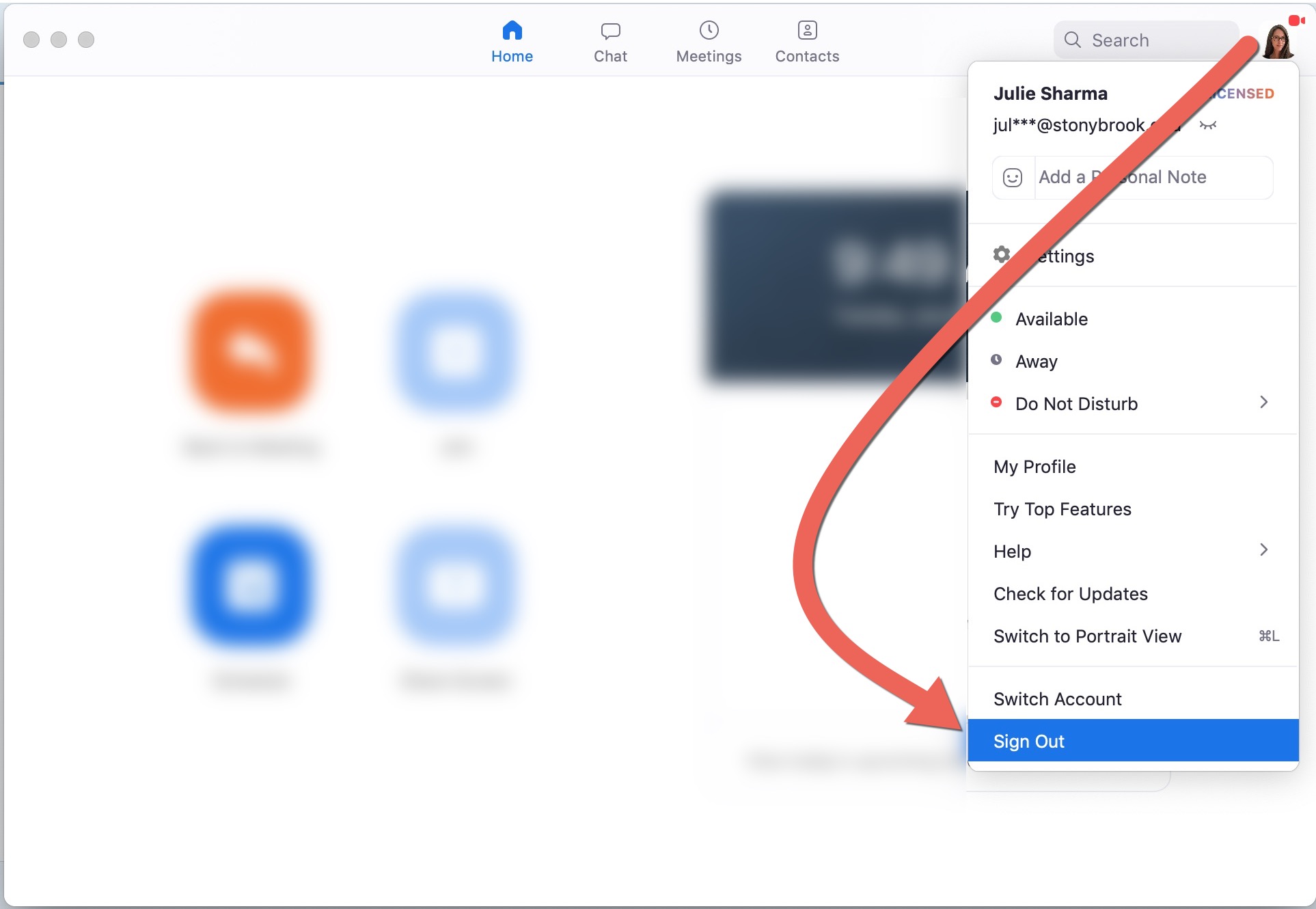
- Después de cerrar sesión en su cuenta, reinicie Zoom.
- Haga clic en el botón Iniciar sesión.
- Ingrese sus credenciales como nombre de usuario y contraseña.
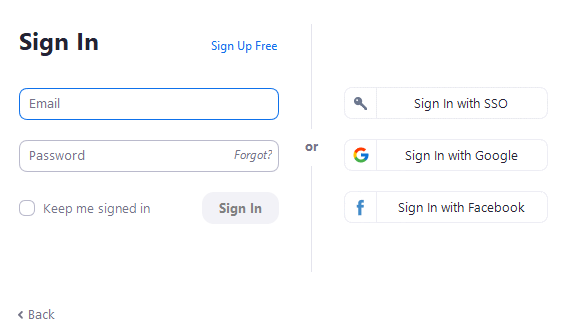
- Ahora verifique el código de error.
Método 4: Permitir Zoom a través del Firewall de Windows
Los usuarios en sitios web de foros como Reddit mencionaron que el código de error aparece porque el Firewall de Windows está creando discrepancias con el cliente de Zoom y deberá permitir que Zoom a través del Firewall de Windows resuelva el problema. Estas son las instrucciones requeridas:
- Haga clic en el menú Inicio y vaya a la barra de búsqueda.
- Escriba Seguridad de Windows y presione Entrar.
- Vaya a Firewall y protección de red.
- Busque y haga clic en Permitir una aplicación a través del firewall.
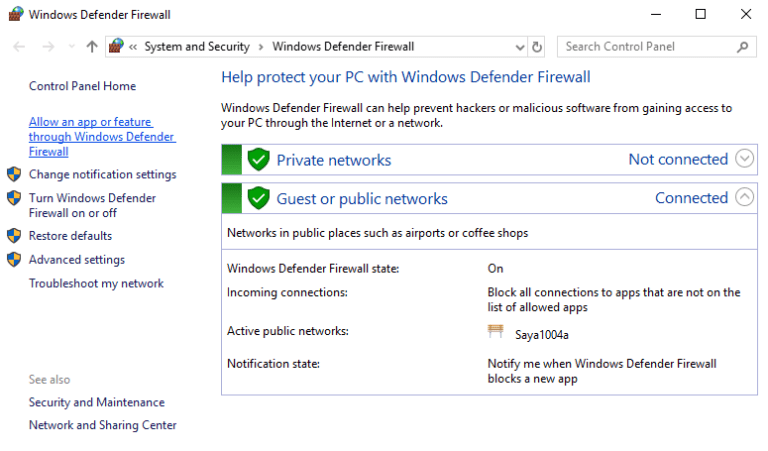
- En la siguiente ventana, seleccione la opción Cambiar configuración.
- En la lista, busque Zoom Video Conference.
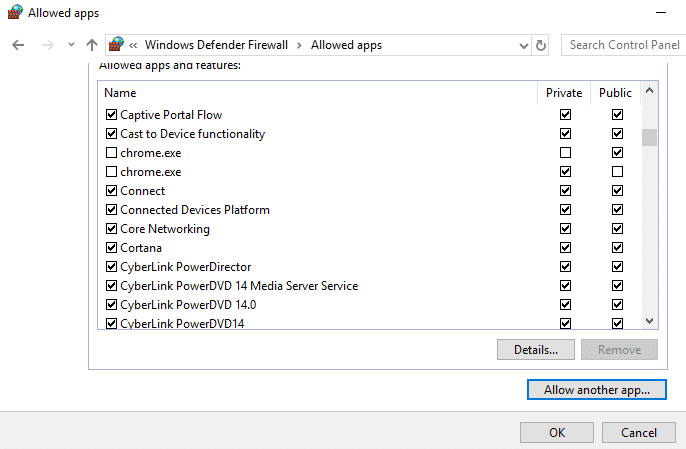
- Marque la casilla bajo Sección Pública y Privada.
- Para guardar los cambios realizados, haga clic en Aceptar.
- Abra Zoom y vea si aparece el error.
Método 5: Borrar datos en caché de Zoom
Cada aplicación crea datos de caché para un mejor rendimiento y una ejecución rápida de las acciones. Sin embargo, estos datos de caché a veces pueden corromperse debido a razones desconocidas. Afortunadamente, puede borrar los archivos de datos de caché y solucionar el problema relacionado. Siga los pasos sobre cómo hacerlo:
- Inicie la aplicación Zoom.
- Haga clic en el icono de su perfil en la esquina superior derecha.
- Elija Configuración de la lista de opciones.
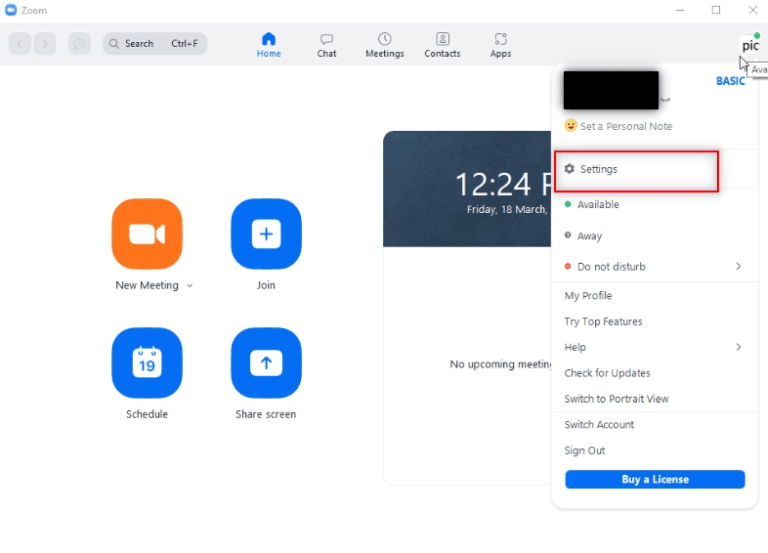
- Ahora, en el menú del lado izquierdo, elija Zoom Apps.
- Junto a las cookies y los datos de caché de la aplicación local de Zoom Apps, haga clic en el botón Borrar.
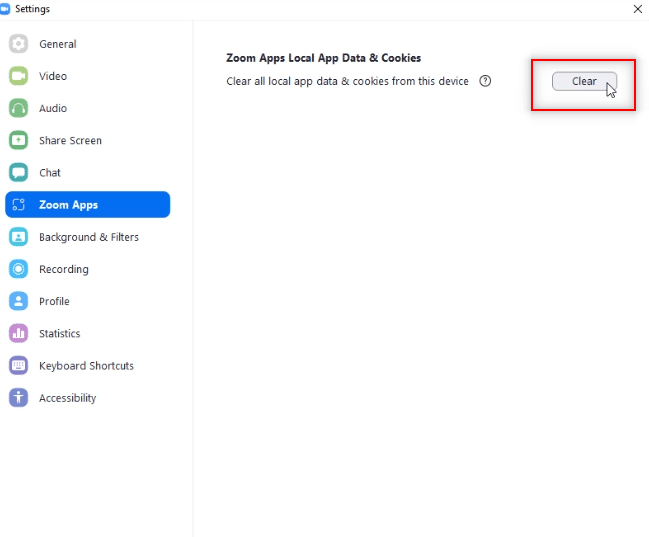
- Si se le solicita, haga clic en Borrar nuevamente.
Método 6: Reinstalar Zoom Client
Si ninguno de los métodos enumerados funcionó, el último recurso que le queda es desinstalar la aplicación Zoom de su dispositivo y volver a instalarla. Siga estas instrucciones sobre cómo hacerlo:
- Abra el Panel de control desde el menú Inicio o el acceso directo del escritorio.
- Vaya a Programas y características y haga clic en Desinstalar un programa.
- En la lista de aplicaciones instaladas, busque Zoom.
- Haga clic derecho sobre él y seleccione Desinstalar.
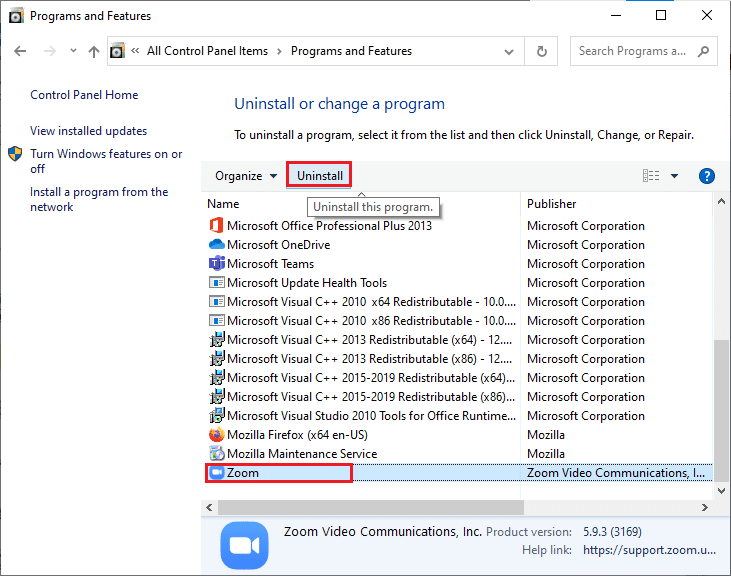
- Siga el procedimiento y complete el procedimiento de desinstalación.
- Después de eso, abra cualquier navegador web en su dispositivo.
- Navegue al sitio web oficial de Zoom.
- Descargue el archivo ejecutable de instalación.
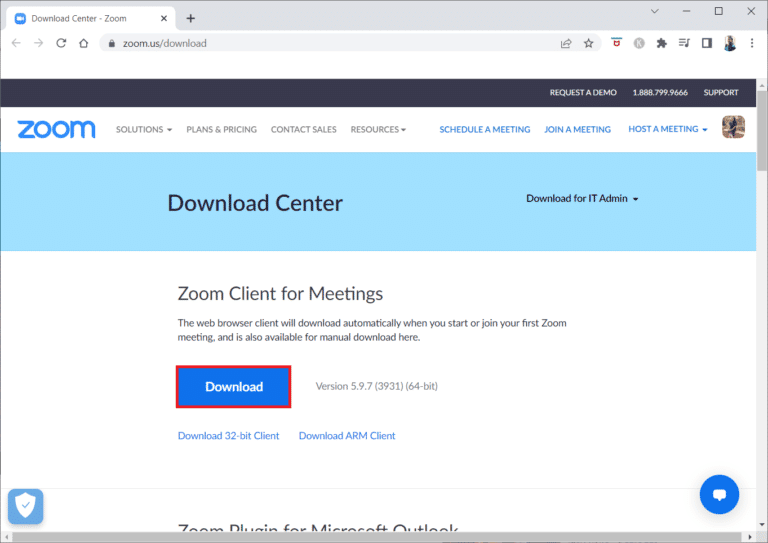
Conclusión
Al intentar unirse a una clase o una reunión, si se enfrenta a un problema como el Código de error de Zoom 2008, puede ser muy irritante. Si se enfrenta a lo mismo, siga los métodos mencionados y los pasos que se indican en el artículo a continuación para resolver el problema sin problemas.